惠普电脑开机如何进入安全模式 惠普笔记本电脑如何进入安全模式
时间:2023-12-22 来源:互联网 浏览量:
惠普电脑作为一款广受欢迎的电脑品牌,其操作系统多样化和功能丰富是用户青睐的主要原因之一,有时在面对系统故障、病毒感染或其他问题时,进入安全模式是解决问题的一种有效途径。惠普电脑如何进入安全模式呢?无论是惠普笔记本电脑还是台式机,本文将为您详细介绍进入安全模式的操作步骤,以帮助您解决电脑遇到的各种困扰。
方法如下:
1、按windows徽标键+r,单击“运行”;在运行对话框中输入“msconfig”后回车;
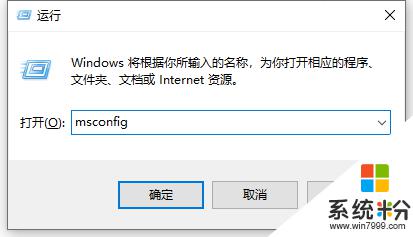
2、打开“系统配置”对话框后,单击“引导”选项卡。然后勾选“安全引导”复选框,再单击“最小”(如果要进入网络安全模式,请选择“网络”),然后单击“应用”、“确定”;
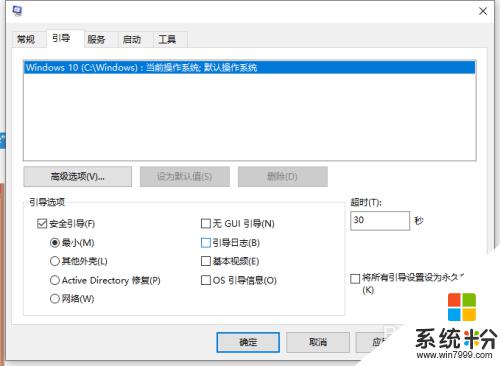
3、在弹出的提示框中选择“重新启动”,重启后自动进入安全模式;
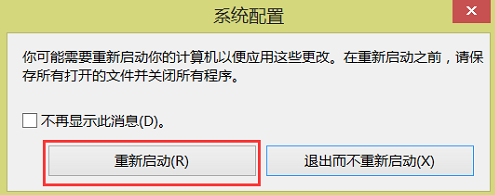
4、如果要正常进入windows 10, 同样重复上面的1、2步操作,然后取消勾选“安全引导”,单击“确定”后重新启动,即正常登录windows 10系统。
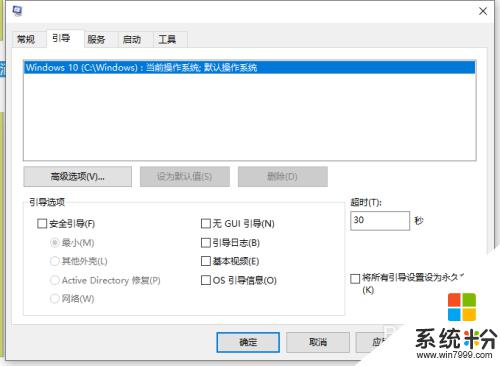
以上就是惠普电脑进入安全模式的方法,如果遇到这种情况,你可以按照以上步骤解决,非常简单快速。
我要分享:
电脑软件热门教程
- 1 笔记本电脑资源管理器未响应 Windows资源管理器未响应的解决方法
- 2 如何删除电脑账户 删除电脑账户的方法有哪些
- 3 怎麽解决东芝L630-08R重装系统后不能上网的问题,东芝L630-08R重装系统后不能上网的解决方法
- 4PC电脑通过iPhone上网有哪些方法 PC电脑怎么通过iPhone上网
- 5Mstar V59方案液晶电视怎样测试有没亮点坏点 Mstar V59方案液晶电视测试有没亮点坏点的方法
- 6excel2007怎么做双层饼图,excel2007做双层饼图的方法
- 7电脑上的文件如何传到iphone上 电脑上的文件传到iphone上的方法
- 8如何把手机里的文件传到电脑 把手机里的文件传到电脑的方法有哪些
- 9电脑成功连接wifi却一直在获取IP怎么办?电脑成功连接wifi却一直在获取IP的处理方法。
- 10海尔Haier笔记本电脑开机进入BIOS的方法
